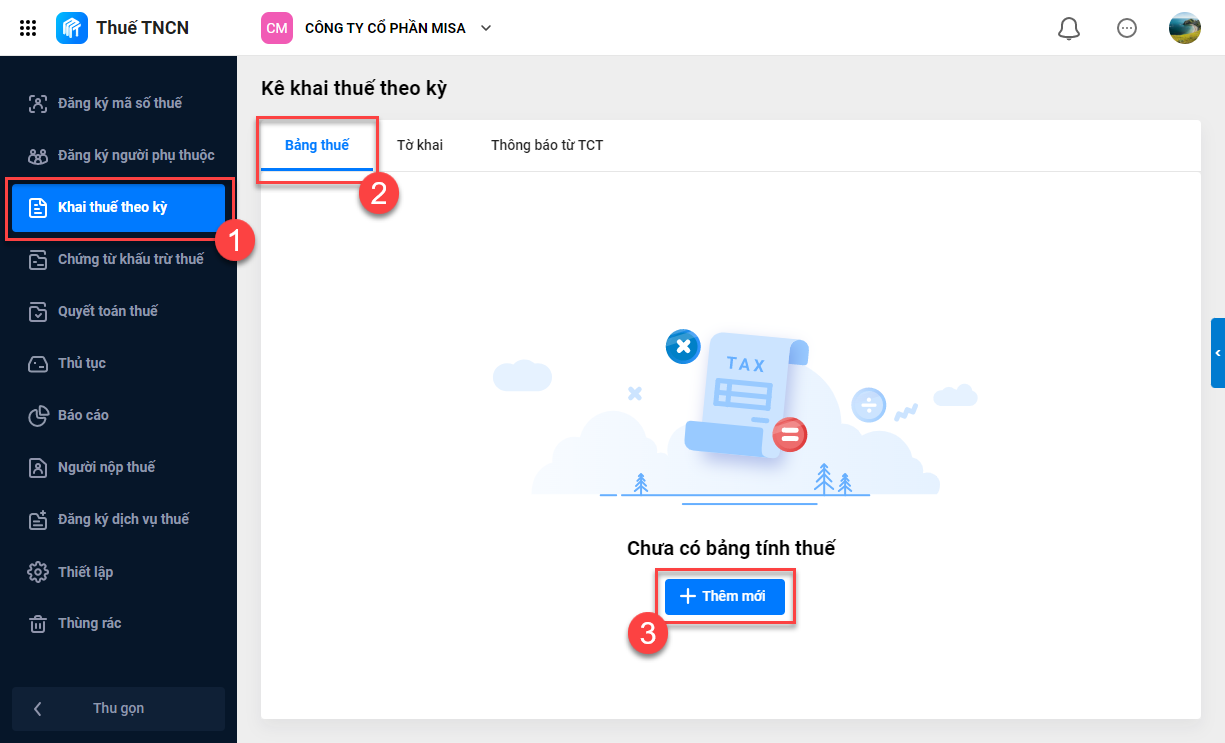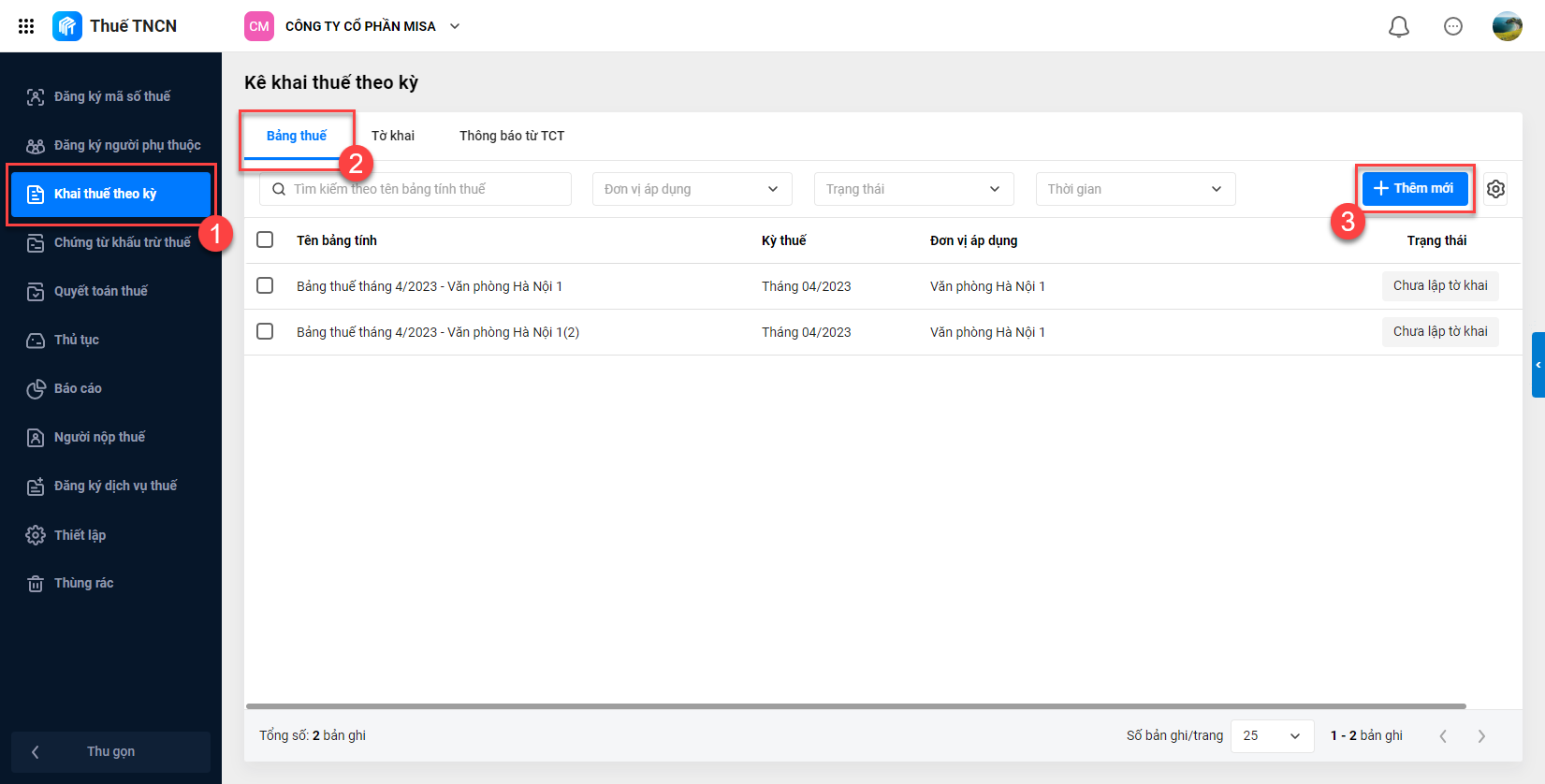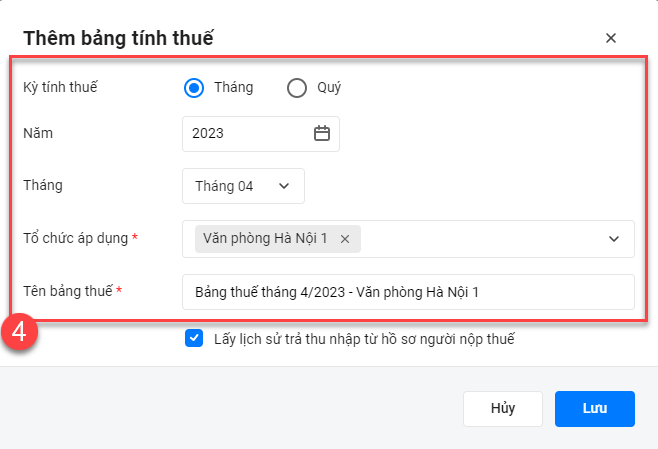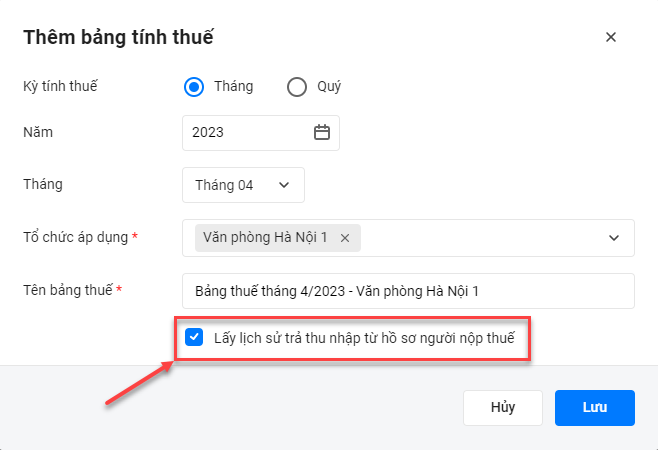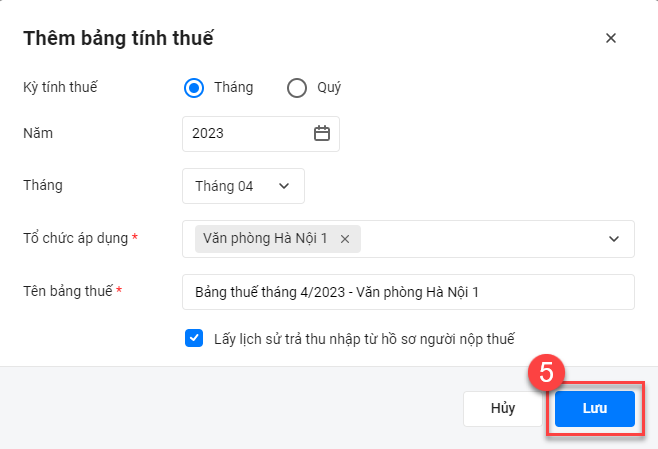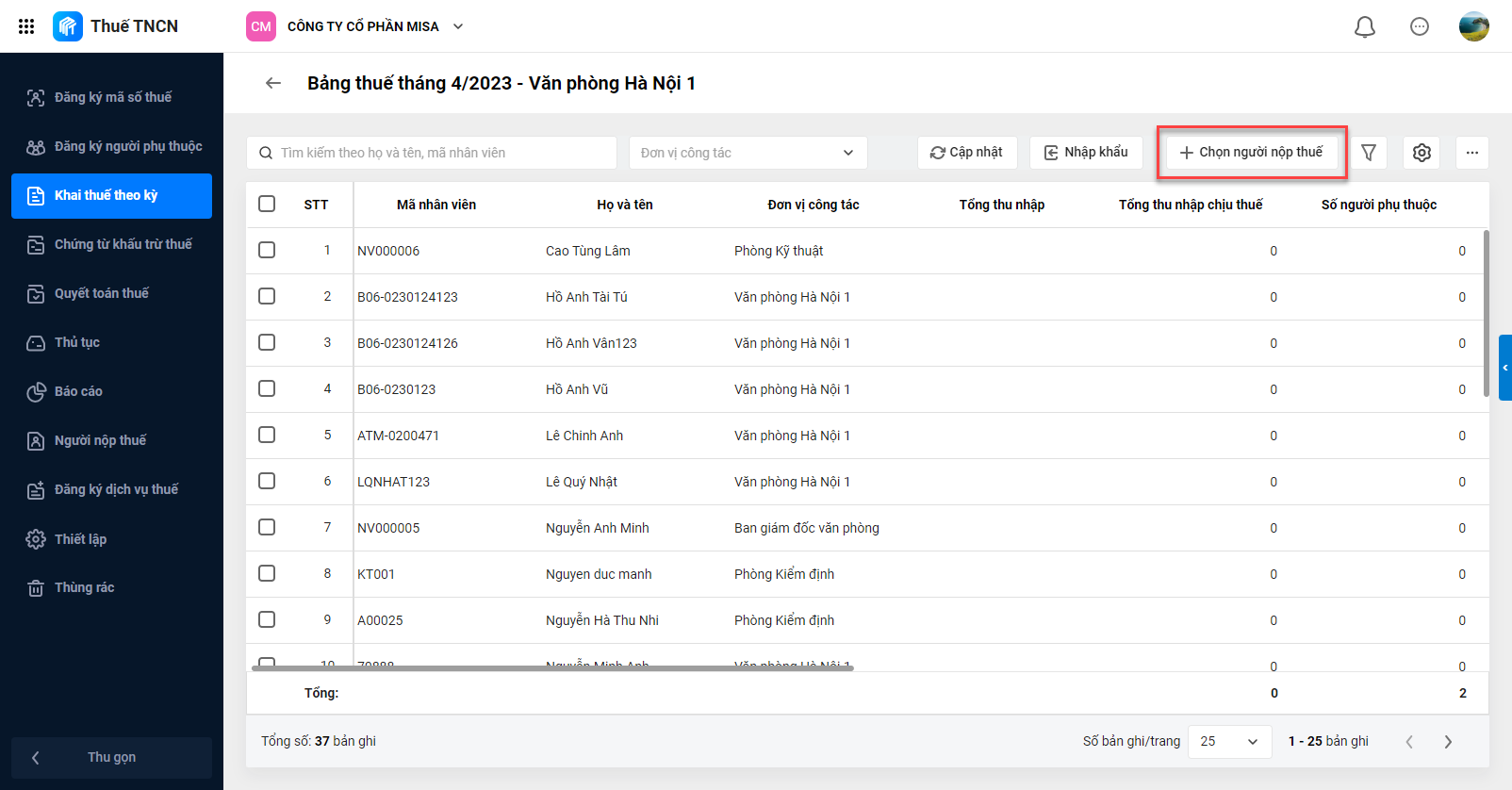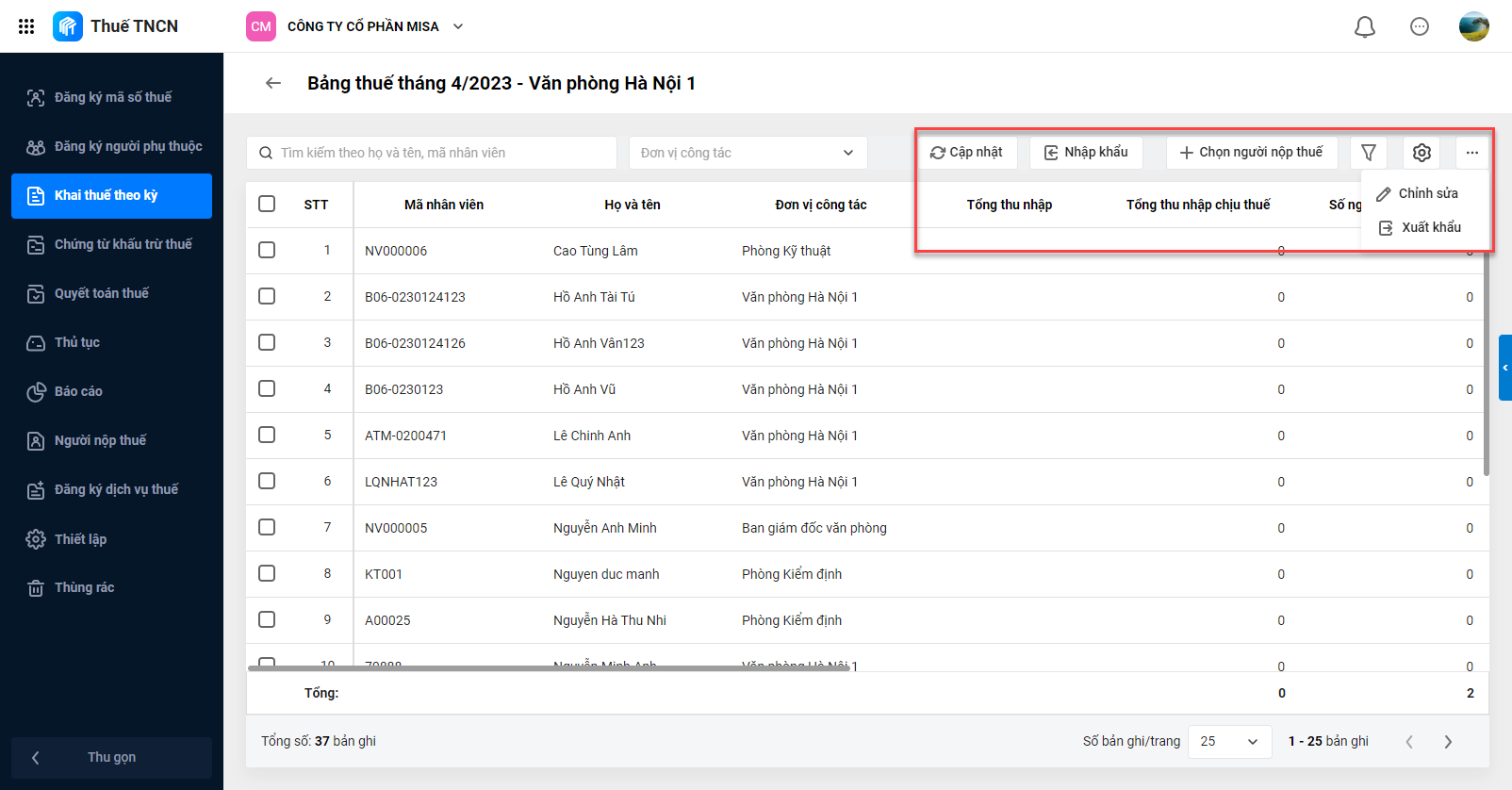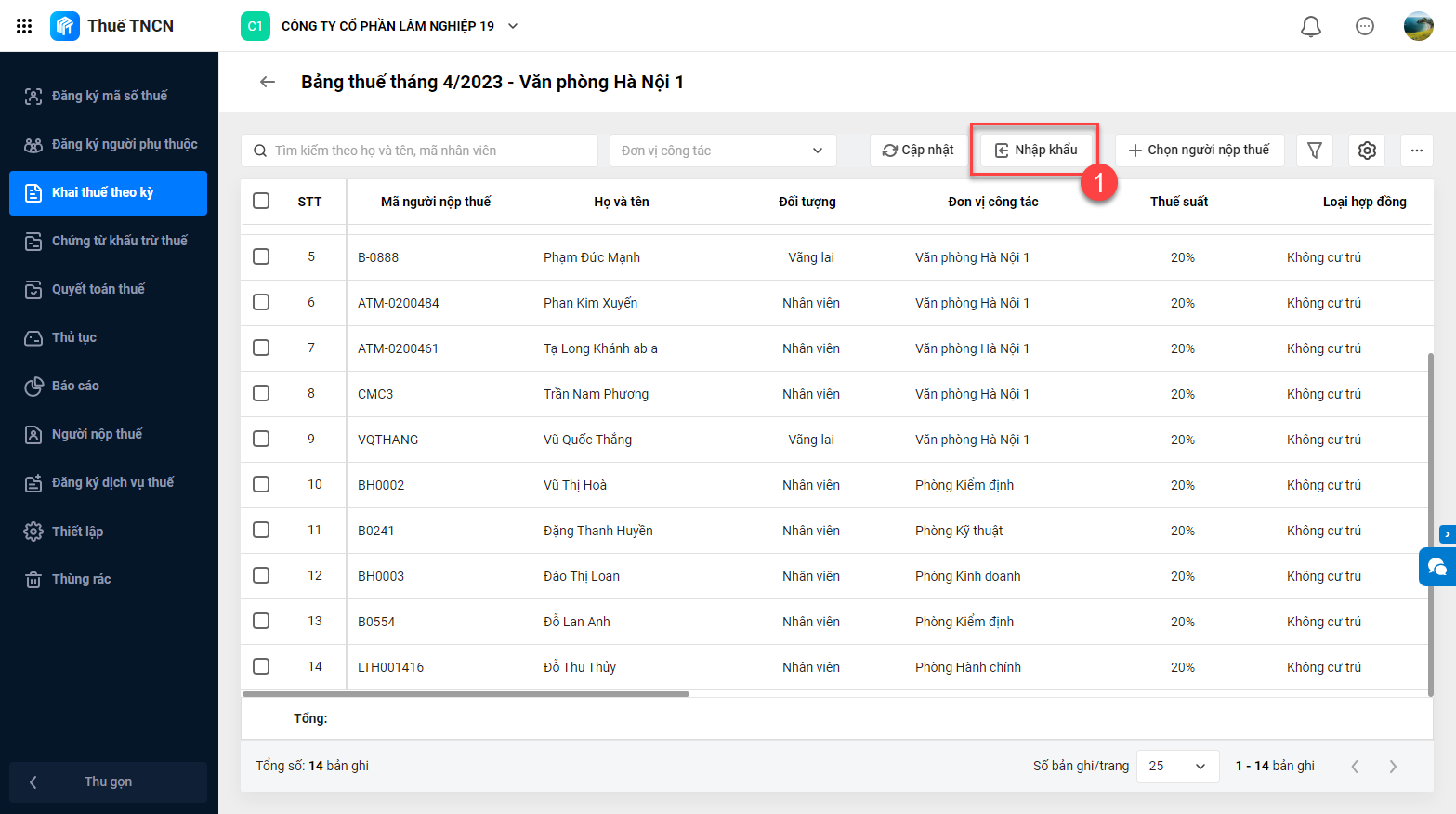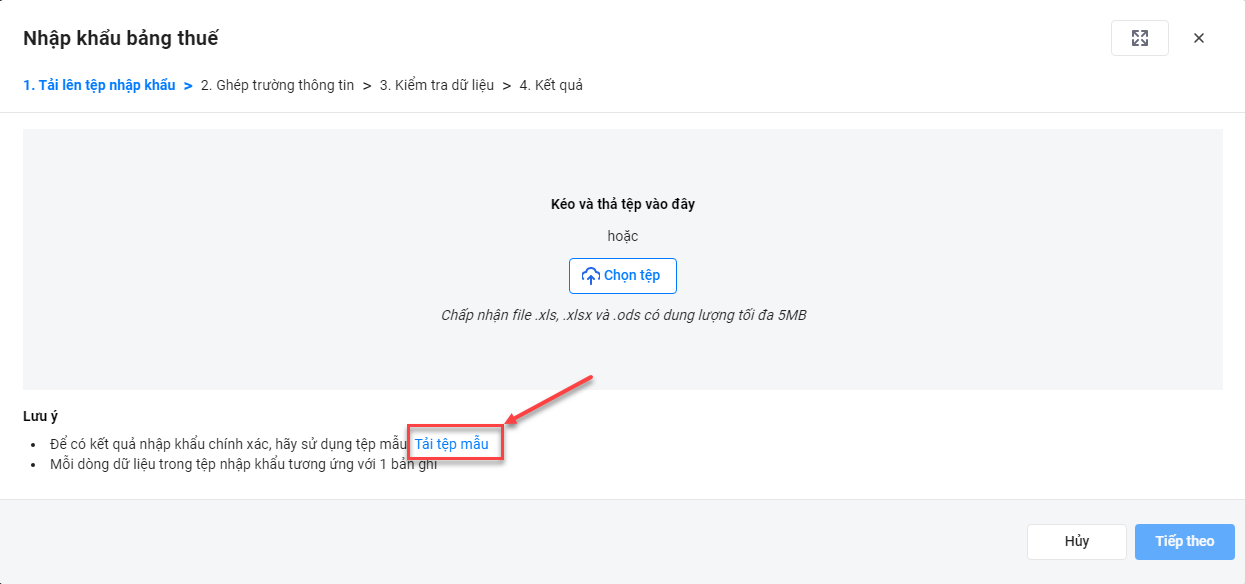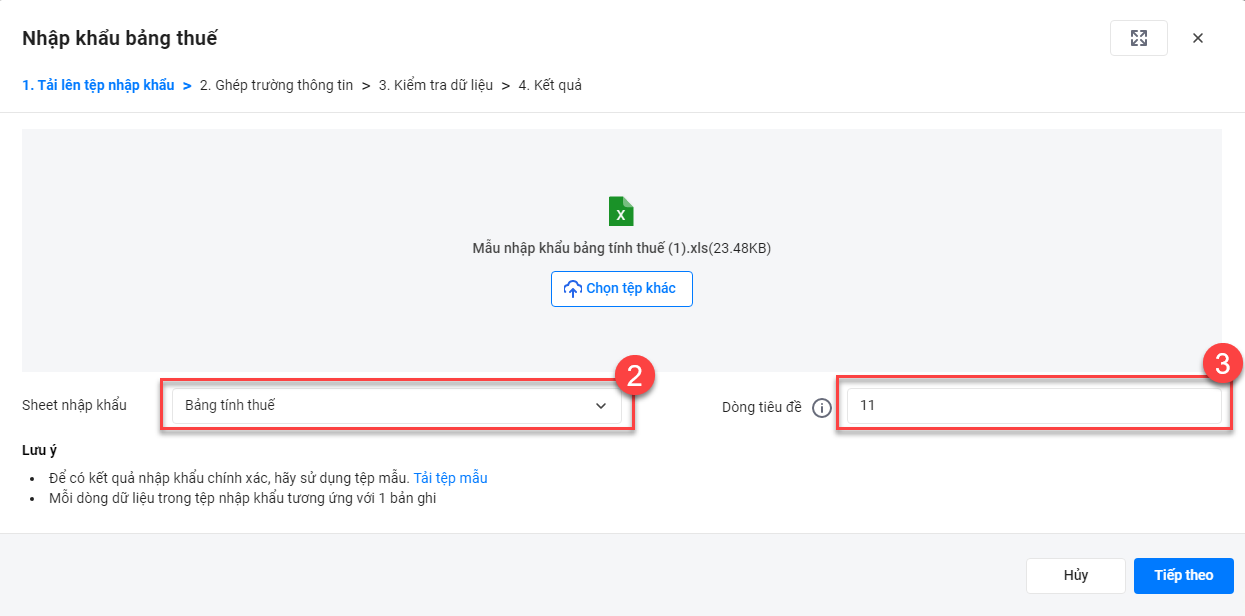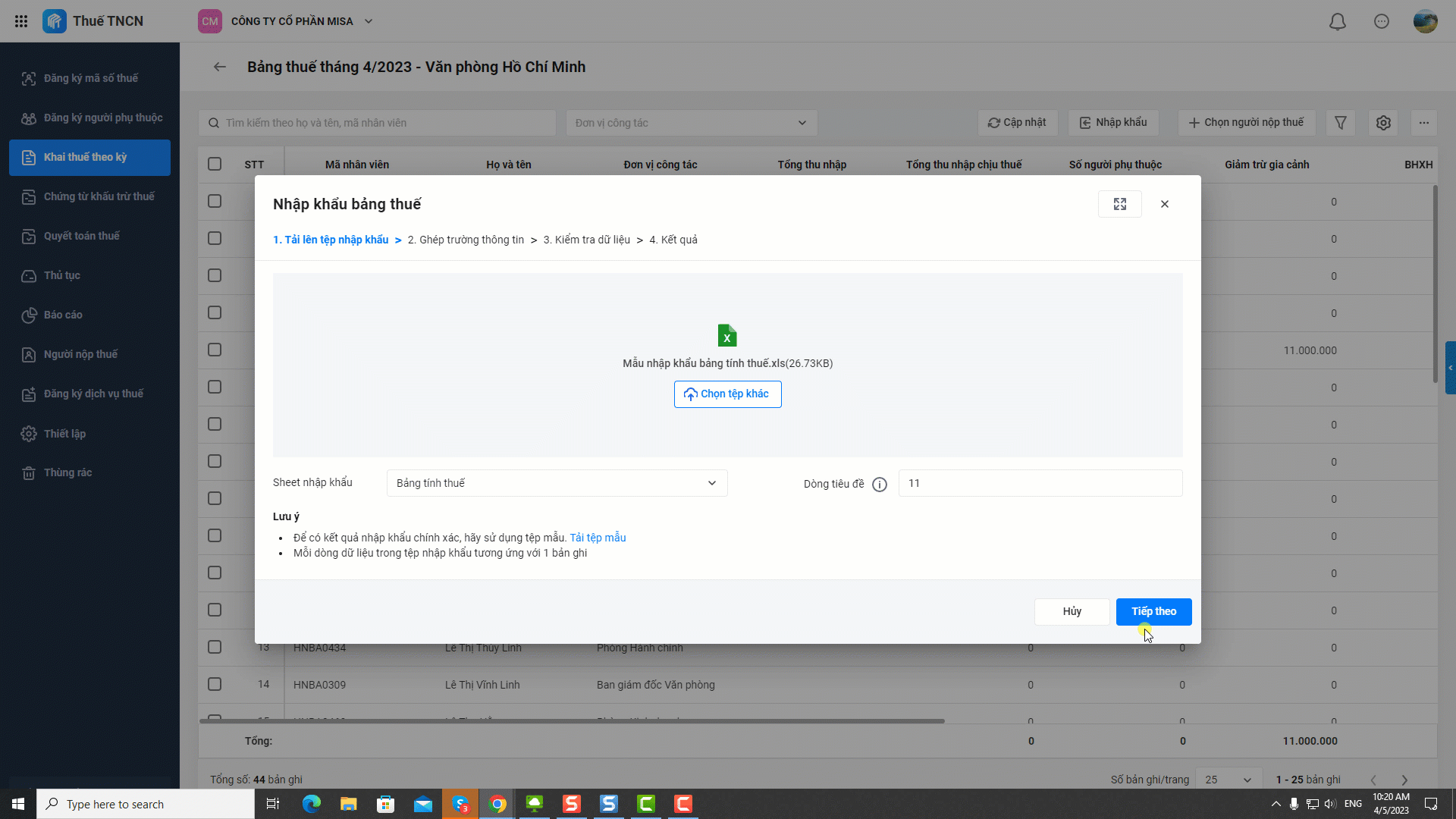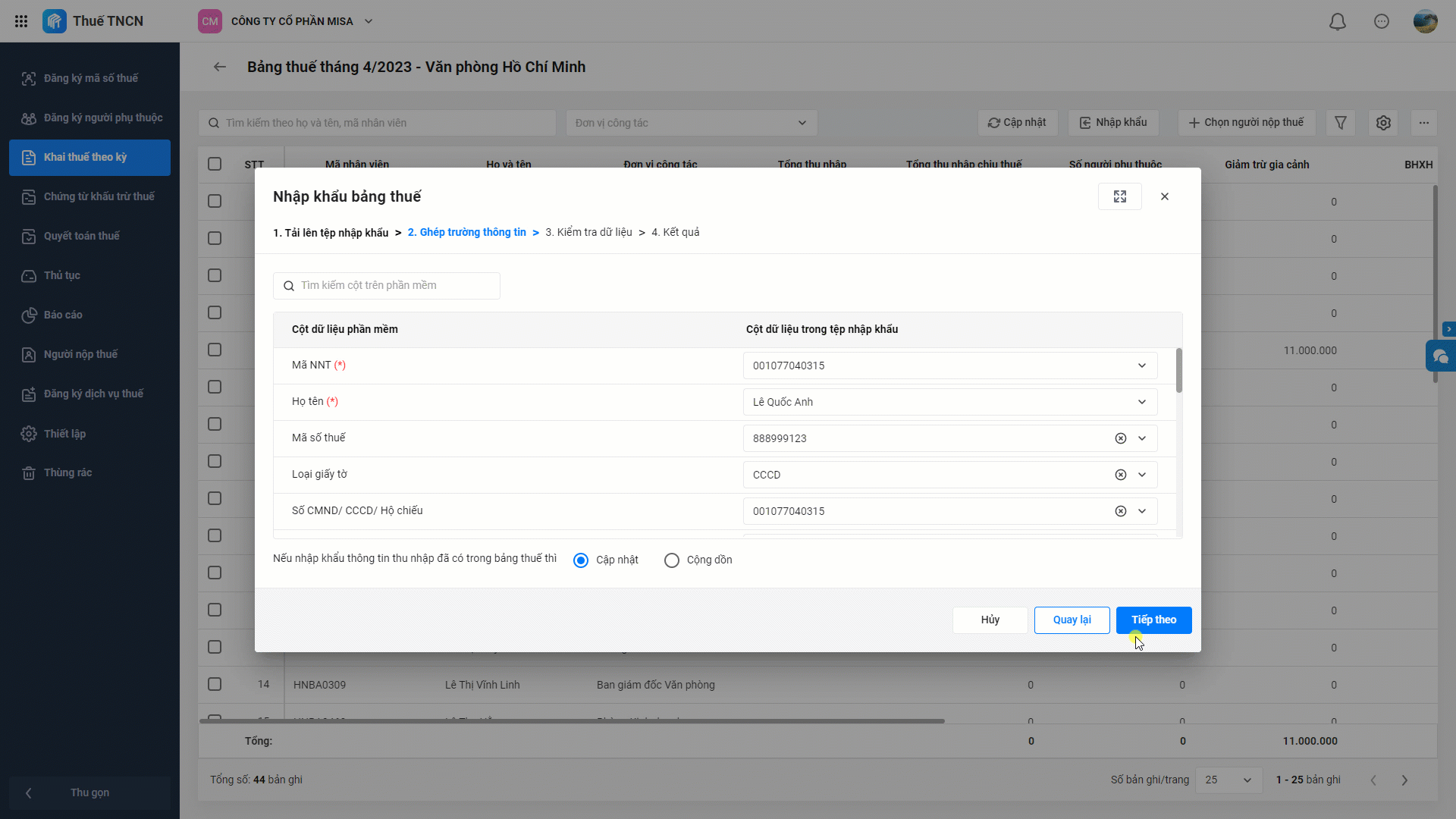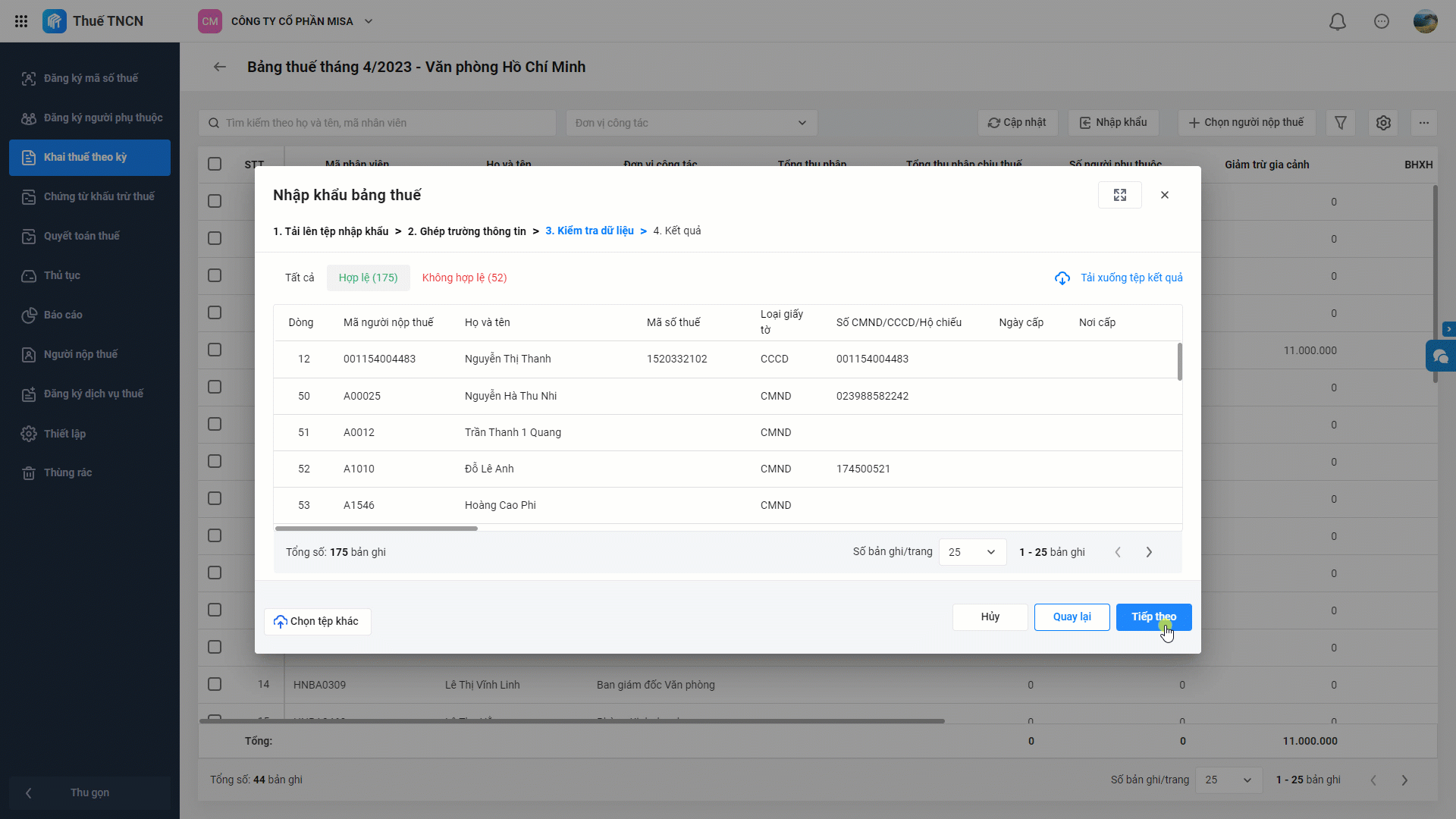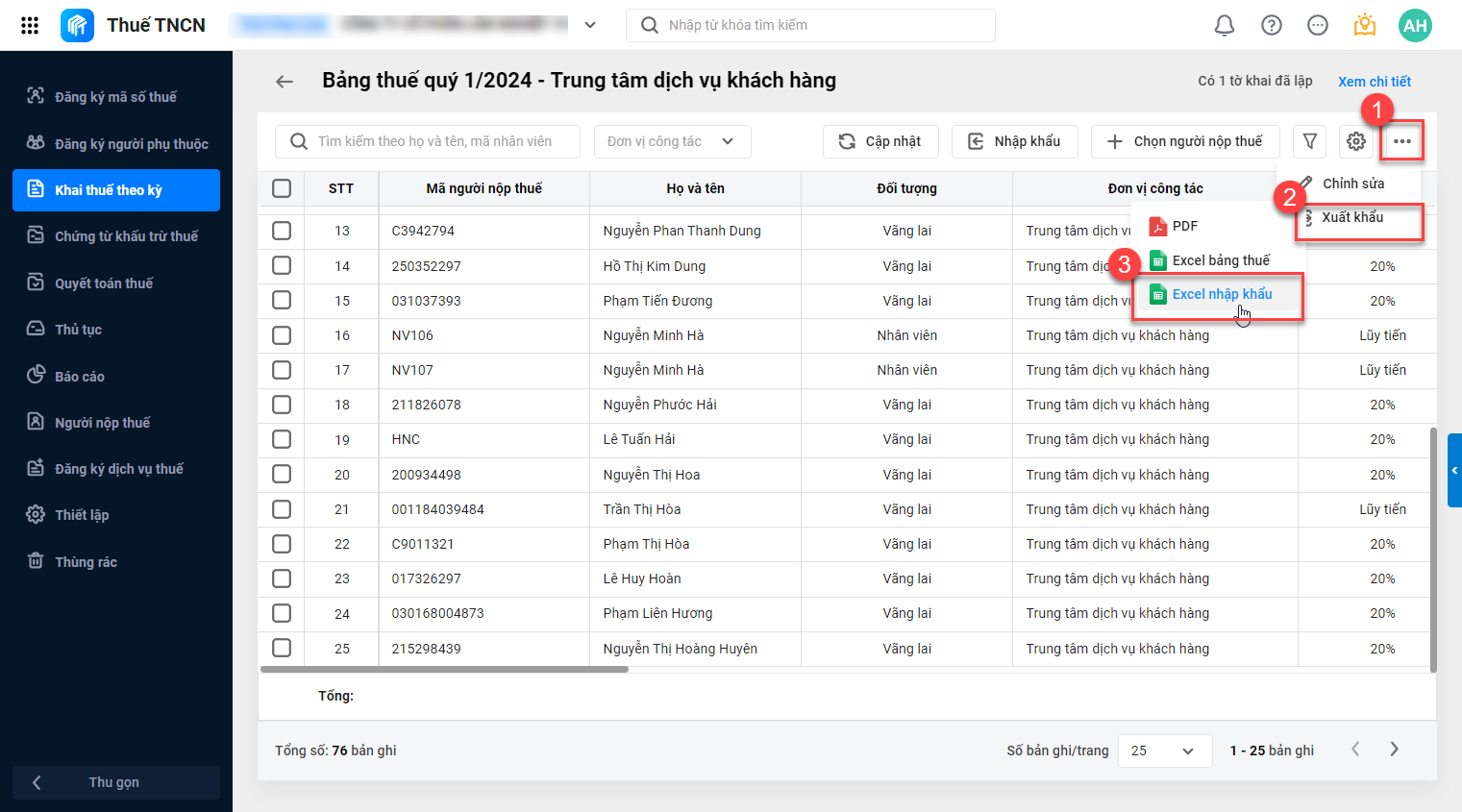I. Tổng quan
Mục đích: Hướng dẫn thêm mới hoặc nhập khẩu bảng thuế trên phần mềm để lập tờ khai thuế TNCN, giúp tiết kiệm thời gian nhập liệu thủ công cho đơn vị không sử dụng AMIS Tiền lương.
Nội dung bài viết gồm:
- Thêm mới bảng thuế
- Nhập khẩu bảng thuế từ file dữ liệu
- Chỉnh sửa, bổ sung, xuất khẩu bảng thuế
II. Hướng dẫn thực hiện
Các bước để thêm mới bảng thuế như sau:
Bước 1: Thêm bảng thuế
Tại phân hệ khai thuế theo kỳ -> Chọn bảng thuế -> Chọn thêm mới.
- Trường hợp chưa có bảng thuế nào
- Trường hợp đã có bảng thuế
Bước 2: Khai báo các thông tin bảng thuế
1. Khai báo các thông tin của bảng tính thuế:
- Thời gian tính thuế: gồm kỳ tính thuế, năm, tháng/quý tính thuế.
- Tổ chức áp dụng: trường hợp đơn vị có nhiều chi nhánh/đơn vị, Anh/Chị cần lựa chọn đúng đơn vị cần lập bảng thuế.
- Tên bảng thuế: phần mềm đã mặc định sẵn tên bảng thuế theo thời gian tính thuế và tổ chức áp dụng. Anh/Chị có thể chỉnh sửa theo nhu cầu để dễ dàng quản lý hơn.
- Trường hợp tích chọn “Lấy lịch sử trả thu nhập từ hồ sơ người nộp thuế”, phần mềm sẽ cập nhật lên bảng thuế tất cả lịch sử chi trả thu nhập cùng kỳ lập tờ khai thuế.
Ví dụ: Lập bảng thuế quý II/2023 thì khi tích “Lấy lịch sử trả thu nhập từ hồ sơ người nộp thuế”, phần mềm sẽ lấy lên lịch sử chi trả thu nhập của tháng 1,2,3 để cập nhật vào bảng thuế.
2. Khai báo xong thông tin bảng thuế
Nhấn Lưu để cập nhật dữ liệu bảng thuế lên phần mềm.
Bước 3: Chỉnh sửa/bổ sung dữ liệu bảng thuế
- Trường hợp muốn thêm người nộp thuế vào bảng thuế, nhấn Chọn người nộp thuế.
- Trường hợp muốn chỉnh sửa/bổ sung số liệu bảng thuế, chọn Chỉnh sửa tại từng dòng.
Xem cách lấy số liệu trên bảng thuế tại đây.
- Ngoài ra tại chi tiết bảng thuế, Anh/Chị có thể:
- Cập nhật: trường hợp cần thay đổi/bổ sung thông tin người nộp thuế, Anh/Chị chỉnh sửa tại phân hệ Người nộp thuế sau đó nhấn “Cập nhật” để dữ liệu vừa chỉnh sửa đồng bộ về bảng thuế.
- Nhập khẩu: nhấn “Nhập khẩu” để nhập khẩu hàng loạt người nộp thuế vào bảng thuế bằng file mẫu sẵn có trên phần mềm.
- Xuất khẩu bảng thuế.
Bước 1: Tải lên tệp mẫu
Vào chi tiết bảng thuế, nhấn Nhập khẩu.
Để kết quả nhập khẩu được chính xác, Anh/Chị nên tải xuống tệp mẫu mặc định của phần mềm để sử dụng. Ngoài ra vẫn có thể sử dụng tệp nhập khẩu khác trong trường hợp đã có sẵn file dữ liệu trên máy.
Sau khi hoàn thành file dữ liệu nhập khẩu thì nhấn Chọn tệp để tải lên.
Chọn đúng Sheet nhập khẩu (phần mềm mặc định lấy sheet đầu tiên trên file nhập khẩu) và Dòng tiêu đề (phần mềm mặc định điền số dòng tiêu đề trên file nhập khẩu) để chương trình lấy ra đúng dữ liệu từ tệp nhập khẩu.
Bước 2: Ghép trường thông tin
Sau khi đọc dữ liệu trên tệp nhập khẩu, chương trình sẽ tự động ghép các cột tệp tương ứng với cột trên phần mềm.
Anh/Chị chỉ cần kiểm tra thông tin và có thể chọn lại cột để ghép cho chính xác.
Lưu ý: Trường hợp nhập khẩu thông tin lịch sử thu nhập đã có trong bảng thuế:
- Nếu chọn Cập nhật: phần mềm sẽ thay thế số tiền thu nhập, thuế đang có trên bảng thuế bằng số tiền thu nhập, thuế mới trên file nhập khẩu.
- Nếu chọn Cộng dồn: phần mềm sẽ cộng thêm số tiền thu nhập, thuế mới trên file nhập khẩu vào số tiền thu nhập, thuế đang có trên bảng thuế.
Bước 3: Kiểm tra dữ liệu
Chương trình tự động kiểm tra tính hợp lệ của dữ liệu và trả về kết quả. Anh/Chị có thể xem lý do không hợp lệ -> Tải xuống tệp kết quả để chỉnh sửa sau đó nhấn Chọn tệp khác để tải lên file dữ liệu hợp lệ.
Khi dữ liệu đã chính xác, nhấn Nhập khẩu để cập nhật dữ liệu (thu nhập) vào hồ sơ người nộp thuế.
Lưu ý khi nhập khẩu bảng thuế:
- Nên sử dụng file mẫu trên phần mềm để dữ liệu nhập khẩu được chính xác.
- File nhập khẩu phải có định dạng xls, xlsx, ods với dung lượng tối đa 5MB.
- Có thể xuất khẩu Excel nhập khẩu để chỉnh sửa và nhập khẩu lên phần mềm: